ie浏览器保存账号密码怎么查看 如何导出IE浏览器保存的账户密码
更新时间:2024-01-21 17:13:16作者:jiang
IE浏览器作为最常用的浏览器之一,提供了方便的功能,如保存账号密码,有时我们可能会因为忘记特定网站的登录凭据而感到困惑。如何查看和导出IE浏览器保存的账户密码呢?在本文中我们将探讨这个问题,并为您提供详细的解决方案。无论是忘记了密码还是需要将密码导出到其他设备,本文将为您提供一步步的指导,助您轻松处理这个问题。
操作方法:
1.打开IE浏览器界面
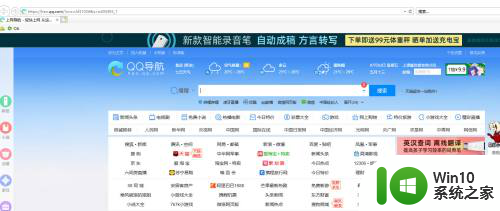
2.选择设置中的Internet选项
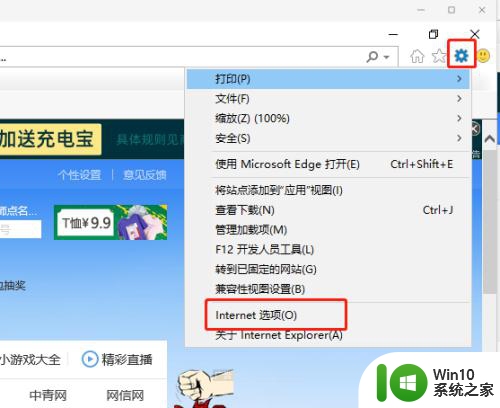
3.选择内容选项,打开内容界面
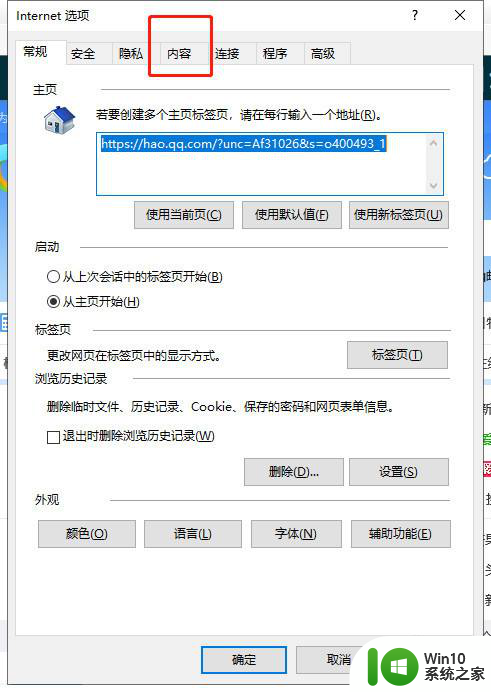
4.选择自动完成的设置选项
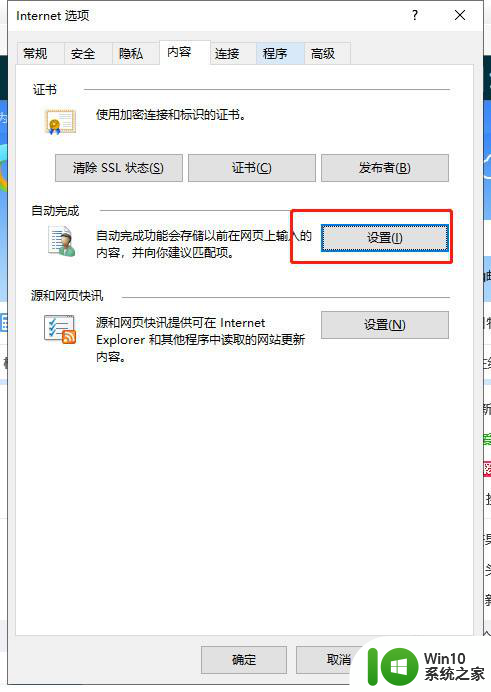
5.选择管理界面按钮,查看浏览器保存的账户密码
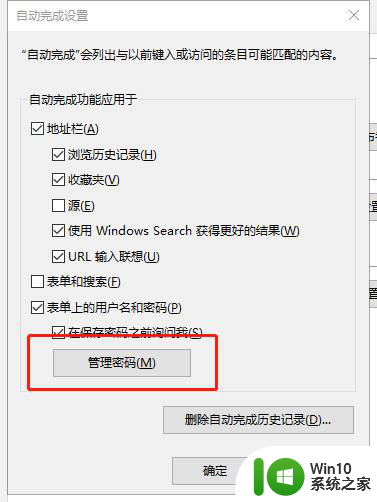
6.选择需要查看账户密码的网址,点击显示
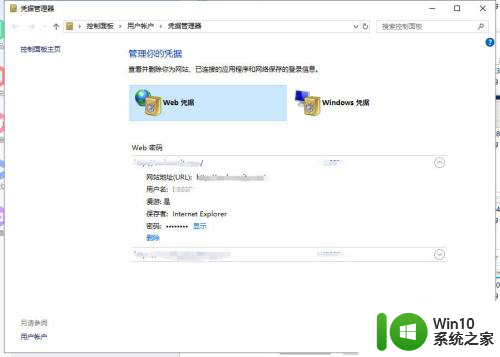
7.输入你电脑账户的登录密码
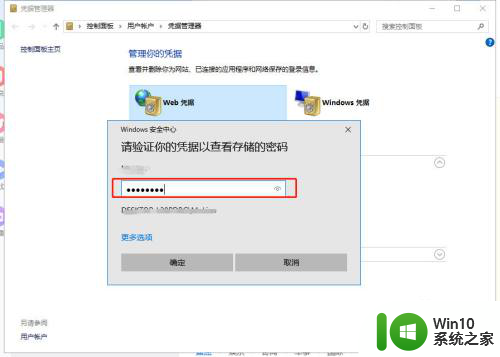
8.即可查看记录的密码
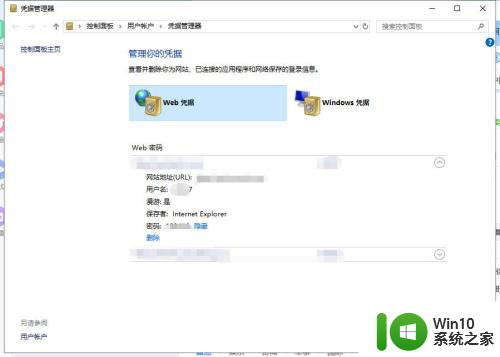
以上就是查看IE浏览器保存账号密码的全部内容,如果遇到此类问题,您可以按照小编的步骤进行解决,非常简单快捷,一步到位。
ie浏览器保存账号密码怎么查看 如何导出IE浏览器保存的账户密码相关教程
- ie浏览器保存的密码怎么查看 如何在IE浏览器中找回保存的账户密码
- 如何清除ie浏览器cookie缓存 如何清除浏览器的cookie和缓存
- 输入网络凭据的用户名和密码是什么win11 如何在Win11中查看已保存的网络凭据账户密码
- ie浏览器win10在哪 win10 ie浏览器在哪里找
- win10使用ie浏览器 Win10系统如何设置默认使用IE浏览器
- 如何退出microsoft edge账号 Edge浏览器如何退出已登录账号
- 微软Win11预览版新特性亮了!快速查看已保存的Wi-Fi密码
- 微软Win11预览版新特性,快速查看已保存的Wi-Fi密码
- 宽带上网账号和密码怎么查 如何查询宽带账号和密码
- windows11电脑上的ie浏览器找不到了 Win10 ie浏览器无法找到怎么办
- 最新ie浏览器兼容模式怎么设置在哪里 IE浏览器兼容模式在哪里设置
- 微软测试Edge浏览器中密码管理器新特性:发现弱密码会提醒用户
- 全球债市遭抛售,恒指或创新高,马士基业绩超预期
- 高通骁龙8至尊版发布,性能媲美桌面处理器,决胜AI时代的关键!
- 高通骁龙8至尊版发布:二代自研CPU性能逆天,最强AI更像真人
- 一个印度人救了微软,另一个毁了IBM?探讨印度人在科技行业的影响力
微软新闻推荐
- 1 高通骁龙8至尊版发布:二代自研CPU性能逆天,最强AI更像真人
- 2 英特尔AMD史诗级合作,捍卫X86生态:两大巨头联手,颠覆传统CPU格局
- 3 微信消失在桌面了,怎么找回 微信桌面快捷方式消失怎么恢复
- 4 打印机的纸怎么放进去 打印机纸盒放纸技巧
- 5 onedrive开始菜单 Win10如何设置Onedrive开启和使用
- 6 台式电脑如何连接打印机设备打印 台式电脑如何设置本地打印机
- 7 惠普笔记本win11移动硬盘怎么用 win11系统移动硬盘插入后不显示
- 8 微软称每天有超过15000条恶意QR码信息被发送到教育目标,如何有效应对?
- 9 win10系统电脑没有wifi选项 Win10无线网络不显示解决方法
- 10 win7能看见的文件夹win10看不到 win7可以访问win10但win10无法访问win7
win10系统推荐
- 1 番茄家园ghost win10 32位官方最新版下载v2023.12
- 2 萝卜家园ghost win10 32位安装稳定版下载v2023.12
- 3 电脑公司ghost win10 64位专业免激活版v2023.12
- 4 番茄家园ghost win10 32位旗舰破解版v2023.12
- 5 索尼笔记本ghost win10 64位原版正式版v2023.12
- 6 系统之家ghost win10 64位u盘家庭版v2023.12
- 7 电脑公司ghost win10 64位官方破解版v2023.12
- 8 系统之家windows10 64位原版安装版v2023.12
- 9 深度技术ghost win10 64位极速稳定版v2023.12
- 10 雨林木风ghost win10 64位专业旗舰版v2023.12
系统教程推荐
- 1 蜘蛛侠:暗影之网win10无法运行解决方法 蜘蛛侠暗影之网win10闪退解决方法
- 2 win10玩只狼:影逝二度游戏卡顿什么原因 win10玩只狼:影逝二度游戏卡顿的处理方法 win10只狼影逝二度游戏卡顿解决方法
- 3 U盘装机提示Error 15:File Not Found怎么解决 U盘装机Error 15怎么解决
- 4 《极品飞车13:变速》win10无法启动解决方法 极品飞车13变速win10闪退解决方法
- 5 window7电脑开机stop:c000021a{fata systemerror}蓝屏修复方法 Windows7电脑开机蓝屏stop c000021a错误修复方法
- 6 win10桌面图标设置没有权限访问如何处理 Win10桌面图标权限访问被拒绝怎么办
- 7 win10打不开应用商店一直转圈修复方法 win10应用商店打不开怎么办
- 8 无线网络手机能连上电脑连不上怎么办 无线网络手机连接电脑失败怎么解决
- 9 win10错误代码0xc0000098开不了机修复方法 win10系统启动错误代码0xc0000098怎么办
- 10 笔记本win10系统网络显示小地球只有飞行模式如何恢复 笔记本win10系统网络无法连接小地球图标灰色